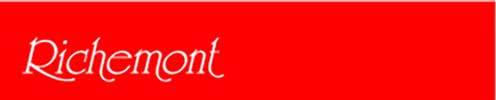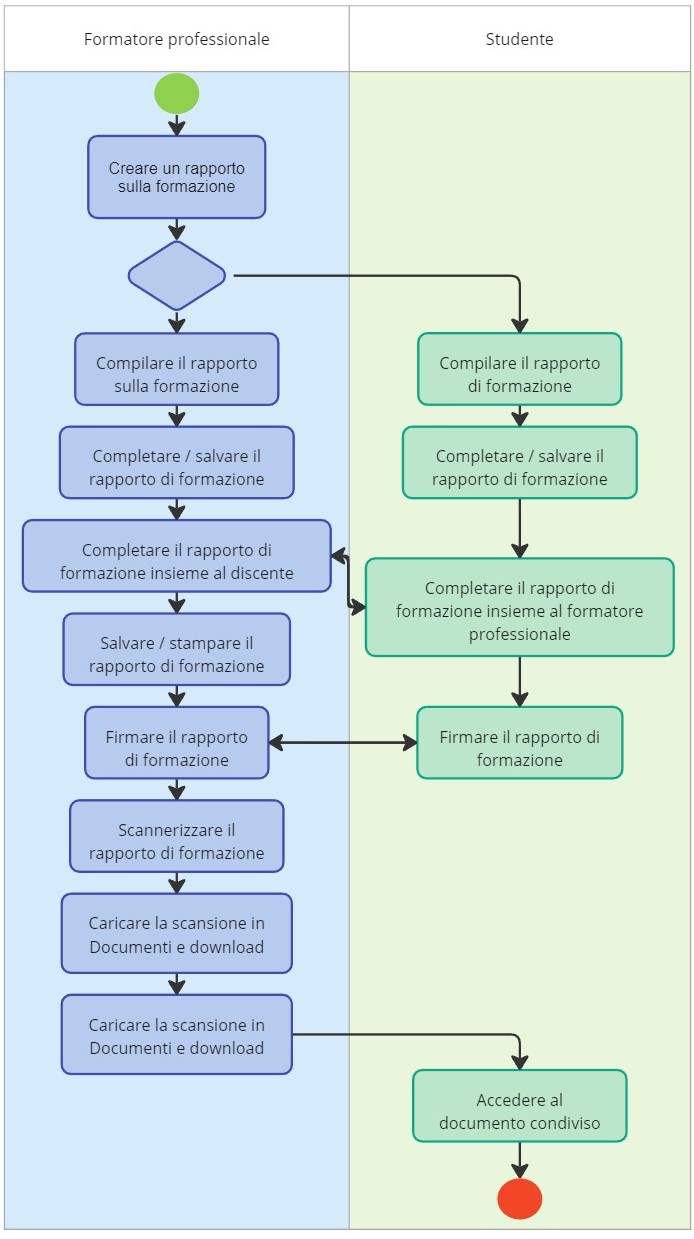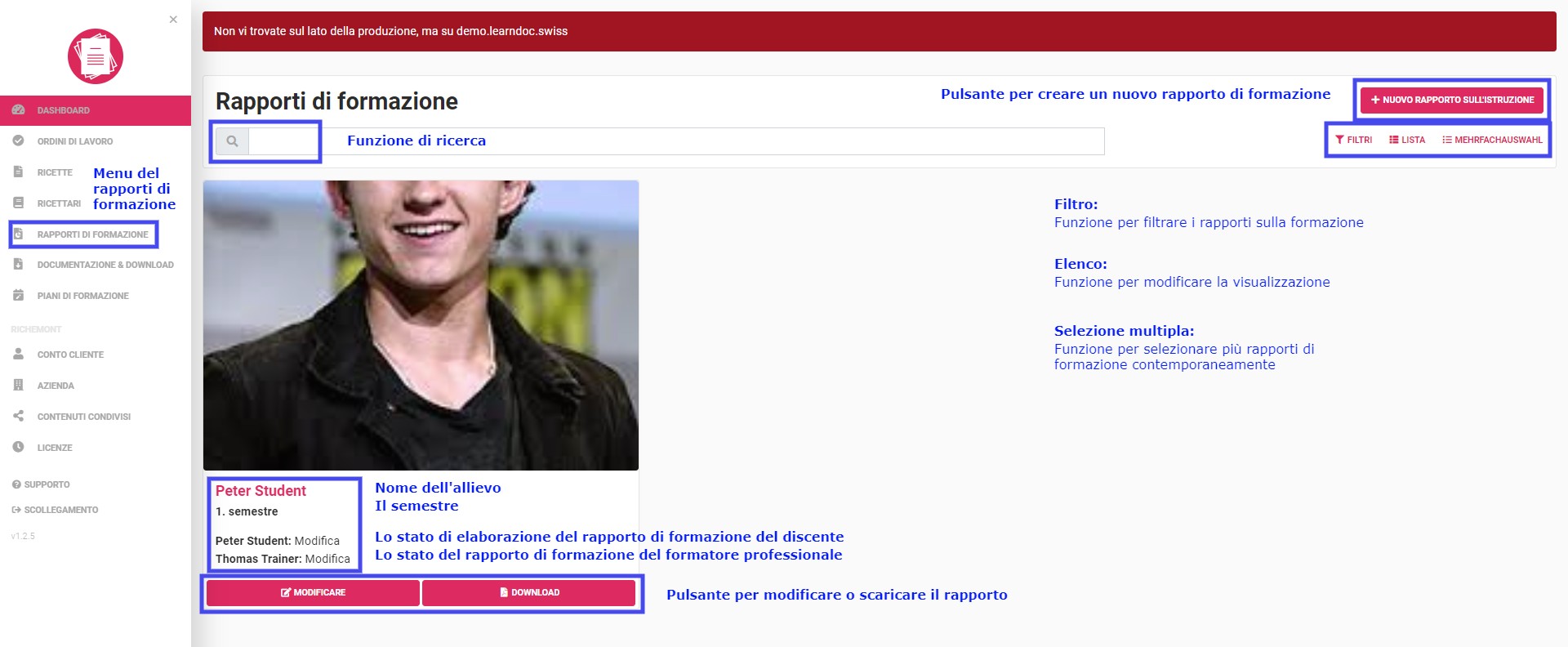Learndoc offre anche un rapporto di formazione, in modo da non dover creare il rapporto di formazione separatamente.
Per sapere come crearlo o modificarlo e come si presenta il Workflow del rapporto di formazione, consultare le istruzioni/descrizioni riportate di seguito.
Attivate l'audio se guardate i video.
Workflow del rapporto di formazione
Si noti che se il rapporto di formazione viene completato dal apprendista, non può essere modificato in seguito ed è quindi visibile anche al formatore → si veda il workflow.
Tuttavia, se il formatore completa il rapporto di formazione, questo è visibile anche per l'apprendista. Tuttavia, è ancora possibile modificarlo di nuovo. Il motivo è che nel rapporto di formazione ci sono ancora dei punti aperti che devono essere discussi con il discente → vedi workflow.
Panoramica principale del rapporto di formazione
La scheda "Rapporto di formazione" porta alla pagina del rapporto di formazione.
Il rapporto di formazione può essere creato solo dal formatore professionale.
Funzioni principali nella panoramica principale:
- È presente una barra di ricerca con la quale è possibile cercare un rapporto di formazione specifico.
- Con la funzione "nuovo rapporto di formazione" nell'angolo in alto a destra, il formatore può creare un nuovo rapporto di formazione. Se si hanno diversi allievi, è possibile filtrare i rapporti di formazione in base all'allievo desiderato facendo clic sulla funzione di filtro e selezionando l'allievo corrispondente alla voce "UNIQUEIDS già conosciuti".
- La visualizzazione dei rapporti didattici può essere cambiata in "elenco" o in "piastrelle".
- Con la funzione "Selezione multipla", è possibile selezionare e cancellare più rapporti didattici contemporaneamente.
Formatore professionale: creare e modificare un rapporto di formazione
È possibile creare un rapporto di formazione utilizzando la funzione "Nuovo rapporto di formazione".
A tal fine, selezionare l'allievo desiderato e il semestre in questione e cliccare su "Crea rapporto di formazione".
Una volta creato il rapporto di formazione, il rapporto di formazione apparirà anche per il discente e sarà disponibile per la modifica.
Viene visualizzata la modalità di modifica.
Info: "Questo può essere modificato anche in seguito".
Nella modalità di modifica è possibile valutare i rispettivi criteri di valutazione. I livelli di valutazione sono visualizzati come elenco di selezione e possono essere selezionati nelle singole barre.
L'ultima funzione, "Generale & Rilascio", permette di decidere se il rapporto di formazione deve essere chiuso definitivamente o meno. Sono disponibili due opzioni:
- Solo visibile a me → attualmente solo il formatore professionale può vedere il rapporto di formazione e la valutazione.
- Completato → il rapporto formativo viene completato insieme alle valutazioni. Inoltre, ora il rapporto di formazione completato può essere visualizzato anche dal discente.
Non dimenticate di salvare il rapporto di formazione dopo averlo modificato facendo clic su "Salva rapporto di formazione"!
Scarica il rapporto di formazione
I singoli rapporti di formazione possono essere scaricati tramite il pulsante "Download" → vedi video.
Il rapporto di formazione può essere salvato localmente sul PC o stampato.
Il rapporto educativo firmato da tutte le parti può essere scansionato e archiviato/caricato insieme ai documenti.
Gestione del rapporto di formazione
Nella panoramica dei rapporti di formazione, è possibile gestire i rapporti di formazione tramite le seguenti funzioni:
- "Funzione di ricerca" per cercare un rapporto di formazione
- Funzione di filtro" per filtrare i rapporti di formazione in base alla persona
- Cambiare la visualizzazione dei rapporti di formazione da "elenco" a "mattonelle" e viceversa
- "Funzione di selezione multipla" per eliminare più rapporti educativi contemporaneamente.